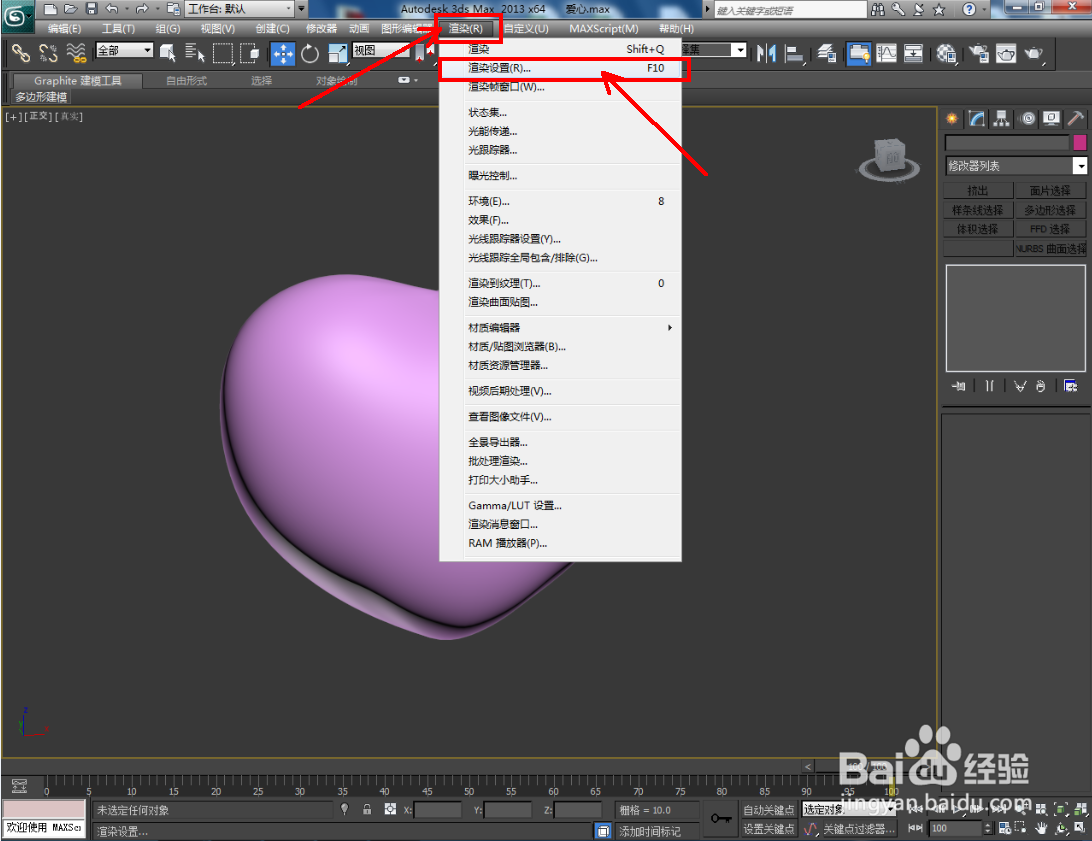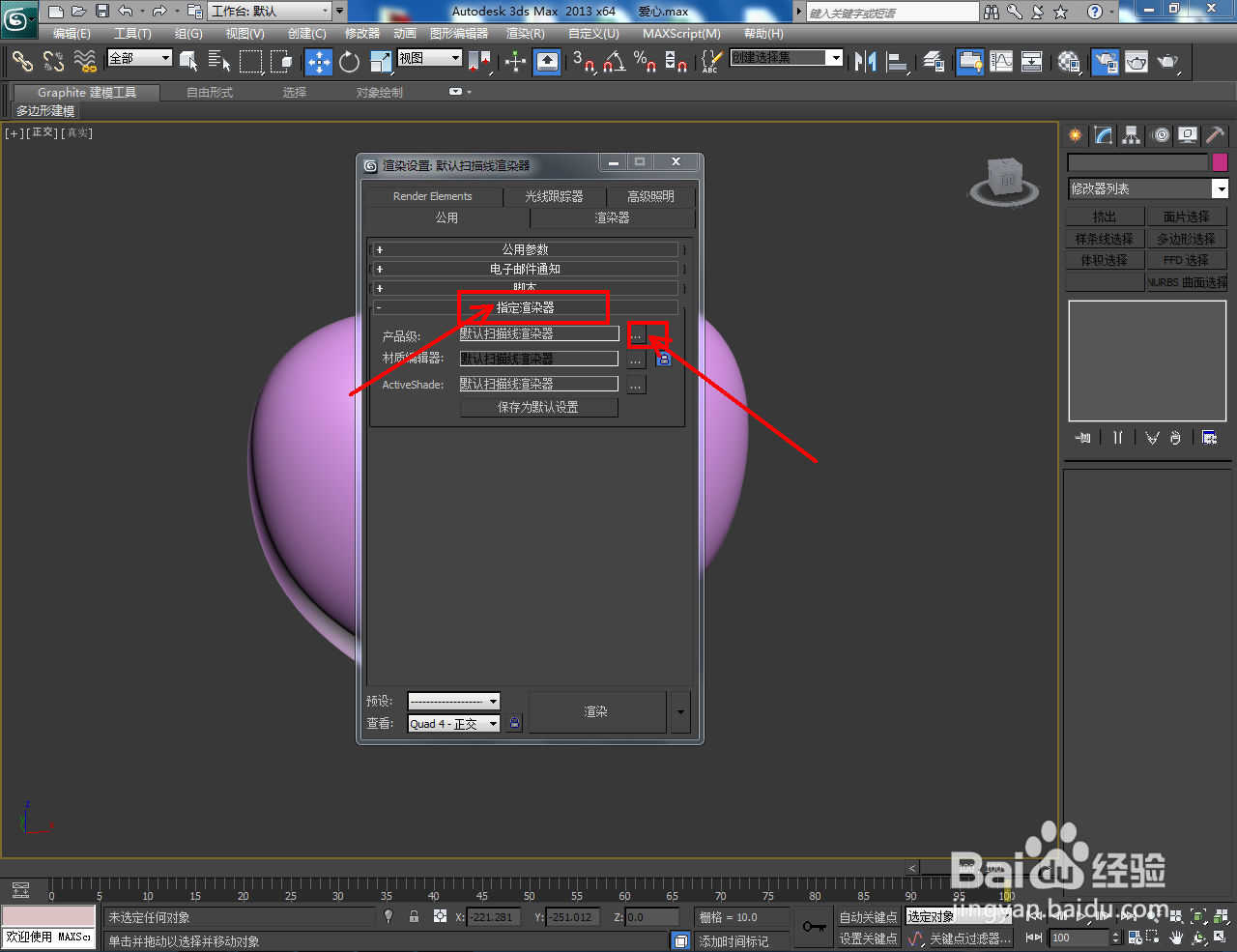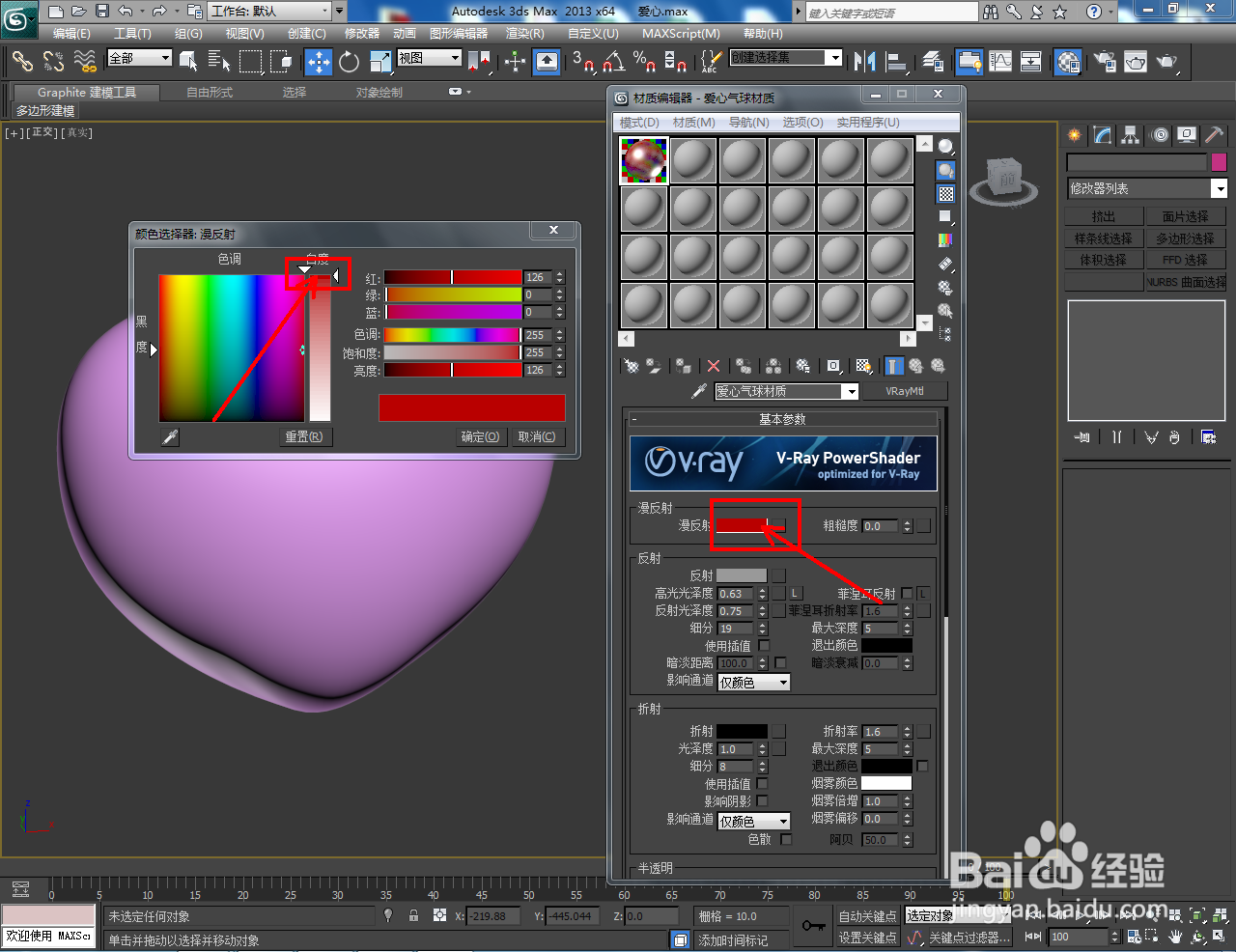3Dmax爱心气球——材质设置教程
1、打开3Dmax2013软件,进入软件工作界面;
2、点击【渲染设置】后,选择【指定渲染器】,点击【…】-【Vary-Adv2.10.01】将渲染器设置为vary渲染器(如图所示);
3、点击【材质编辑器】图标,打开材质编辑器设置栏后,点击【standard】-【VaryMtl】建立一个vr材质球并命名为:爱心气球材质。完成后,按图示设置好漫反射、反射、折射参数(如图所示);
4、最后,点击【附加材质】,将设置好的材质球附加给爱心气球模型即可。以上就是关于3Dmax爱心气球材质设置方法的所有介绍。
声明:本网站引用、摘录或转载内容仅供网站访问者交流或参考,不代表本站立场,如存在版权或非法内容,请联系站长删除,联系邮箱:site.kefu@qq.com。